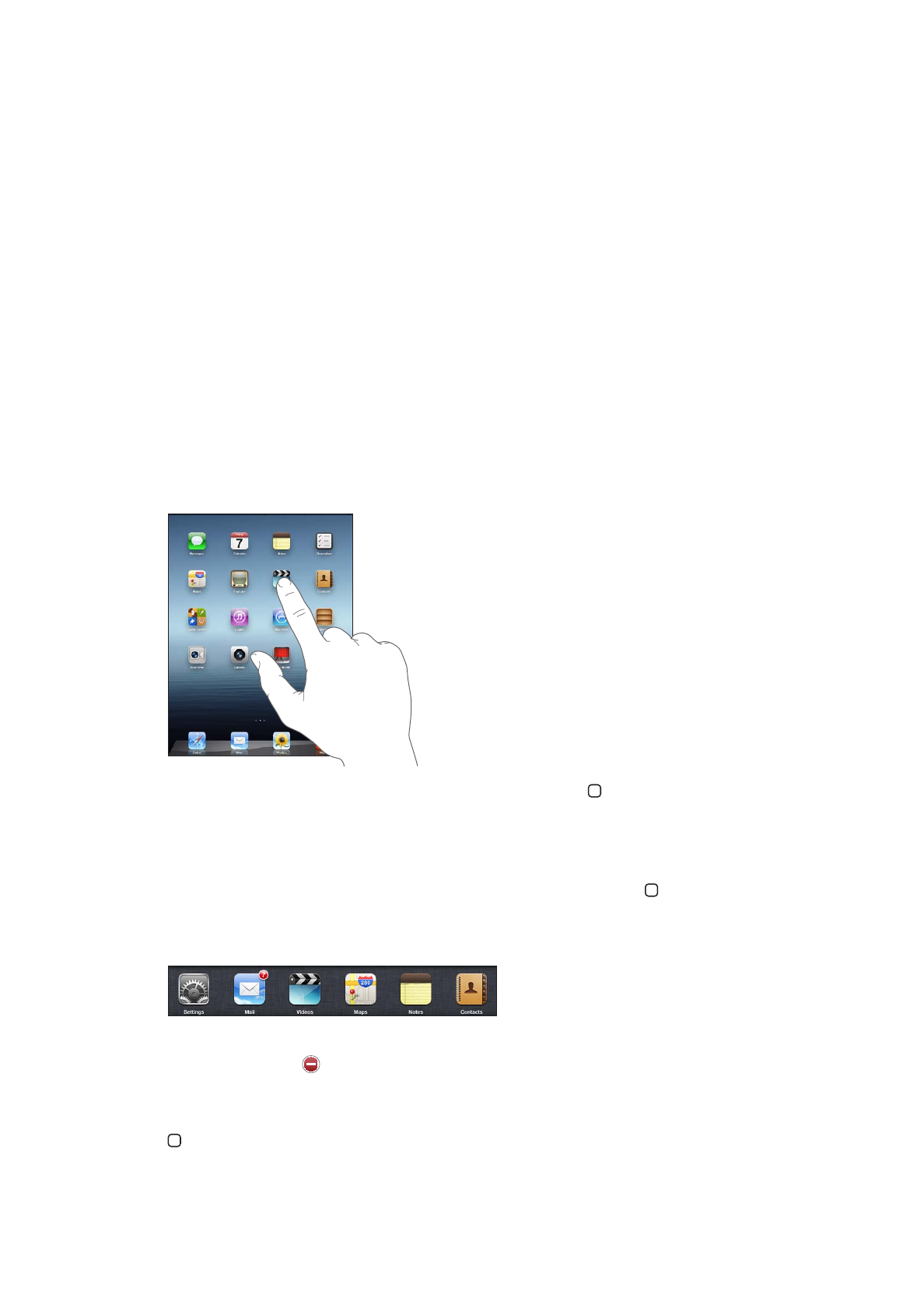
Bruge programmer
Multi-Touch-skærmen med høj opløsning og enkle fingerbevægelser gør det nemt at bruge
programmer på iPad. Åbn et program ved at trykke på dets symbol. Du kan skifte mellem
programmer, ændre rækkefølge på programmer og organisere dem i mapper.
Åbne og skifte mellem programmer
Åbne et program: Tryk på dets symbol på hjemmeskærmen.
Vende tilbage til hjemmeskærmen: Tryk på knappen Hjem , eller knib fire eller fem fingre
sammen på skærmen.
Med multitasking kan nogle programmer afvikles i baggrunden, så du hurtigt kan skifte mellem
de programmer, du bruger.
Se de senest brugte programmer: Tryk to gange på knappen Hjem .
De senest brugte programmer vises på multitasking-linjen nederst på skærmen. Svirp til venstre
for at se flere programmer.
Tvinge et program til at slutte: Hold en finger på programsymbolet, indtil det begynder at vrikke,
og tryk derefter på .
Programmet føjes til listen over de seneste programmer igen, næste gang du åbner det.
Låse skærmretningen eller bruge betjeningspanelet til musik: Tryk to gange på knappen Hjem
, og svirp hen over bunden af skærmen fra venstre mod højre.
24
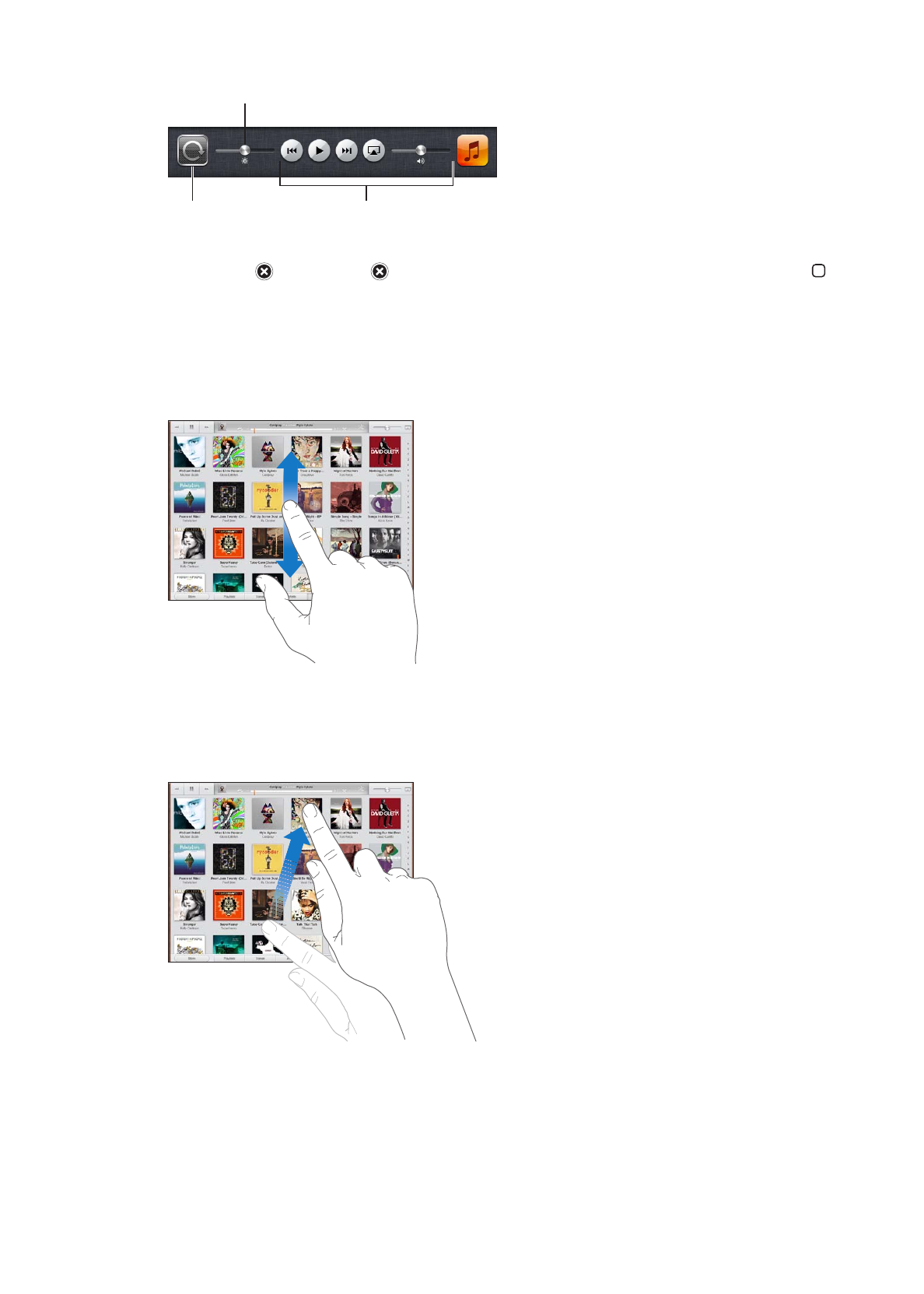
Låsen til skærmretning, lysstyrkemærket og betjeningspanelet til musik vises.
Lysstyrke
Lysstyrke
Lås til skærmretning
Lås til skærmretning
Musikbetjening
Musikbetjening
Slette et program fra hjemmeskærmen: Hold en finger på programsymbolet, indtil det begynder
at vrikke, og vises. Tryk på for at slette programmet, og tryk derefter på knappen Hjem .
Vigtigt:
Når du sletter et program fra iPad, slettes også de dokumenter og data, der er oprettet af
programmet.
Rulle
Træk op eller ned for at rulle. Du kan også rulle sidelæns i programmer som Safari, Fotos og Kort.
Når du ruller ved at trække en finger, bliver der ikke valgt eller aktiveret nogen emner på
skærmen.
Skub for at rulle hurtigt.
Du kan vente, til rulningen holder op, eller røre et tilfældigt sted på skærmen for at stoppe
rulningen med det samme. Når du rører ved skærmen for at stoppe rulning, vælger eller aktiverer
du ikke noget på skærmen.
Du ruller hurtigt til toppen af en liste, webside eller e-post ved at trykke på statuslinjen øverst på
skærmen.
25
Kapitel 3
Alt det grundlæggende